|
ZIANA


Grazie Annie per il permesso di tradurre i tuoi tutorial

qui puoi trovare qualche risposta ai tuoi dubbi.
Se l'argomento che ti interessa non è presente, ti prego di segnalarmelo.
Questo tutorial è stato scritto con PSP2020 e tradotto con PSPX9 and PSP2020, ma può essere realizzato anche con le altre versioni di PSP.
Dalla versione X4, il comando Immagine>Rifletti è stato sostituito con Immagine>Capovolgi in orizzontale,
e il comando Immagine>Capovolgi con Immagine>Capovolgi in verticale.
Nelle versioni X5 e X6, le funzioni sono state migliorate rendendo disponibile il menu Oggetti.
Con il nuovo X7 sono tornati i comandi Immagine>Rifletti e Immagine>Capovolgi, ma con nuove funzioni.
Vedi la scheda sull'argomento qui
 traduzione in francese qui traduzione in francese qui
 traduzione in inglese qui traduzione in inglese qui
 le vostre versioni qui le vostre versioni qui
Occorrente:

Per il tube e la maschera grazie Beatriz e Narah.
(I siti dei creatori del materiale qui)
Filtri:
in caso di dubbi, ricorda di consultare la mia sezione filtri qui
Filters Unlimited 2.0 qui
Graphics Plus - Cross Shadow qui
Simple - 4 Way average qui
Alien Skin Eye Candy 5 Impact - Glass qui
I filtri Simple e Graphics Plus si possono usare da soli o importati in Filters Unlimited
(come fare vedi qui)
Se un filtro fornito appare con questa icona  deve necessariamente essere importato in Filters Unlimited. deve necessariamente essere importato in Filters Unlimited.

non esitare a cambiare modalità di miscelatura e opacità secondo i colori utilizzati.

Metti le selezioni nella cartella Selezioni.
Apri la maschera e il motivo oro in PSP e minimizzali con il resto del materiale.
1. Apri una nuova immagine trasparente 650 x 500 pixels.
2. Imposta il colore di primo piano con il colore chiaro #e4ffff
e il colore di sfondo con il colore scuro #2a5673.
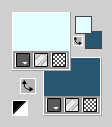
Riempi  l'immagine trasparente con il colore di primo piano. l'immagine trasparente con il colore di primo piano.
3. Selezione>Seleziona tutto.
Apri il tube 4039-woman-LB TUBES 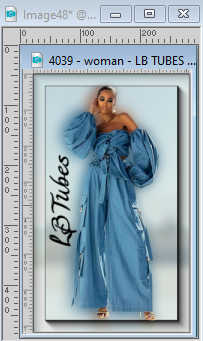
Modifica>Copia.
Minimizza il tube.
Torna al tuo lavoro e vai a Modifica>Incolla nella selezione.
Selezione>Deseleziona.
4. Effetti>Effetti di immagine>Motivo unico, con i settaggi standard.

5. Regola>Sfocatura>Sfocatura gaussiana - raggio 55.
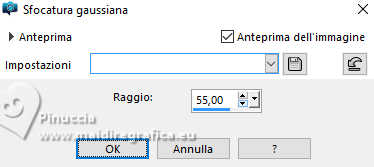
6. Effetti>Plugins>Graphics Plus - Cross Shadow.
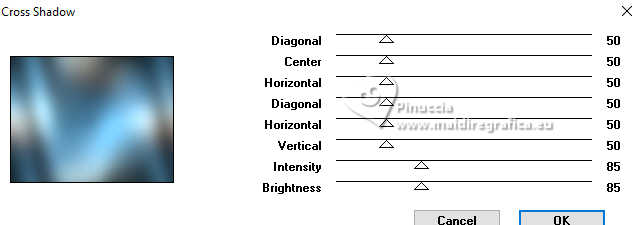
7. Selezione>Carica/Salva selezione>Carica selezione da disco.
Cerca e carica la selezione ziana-1-cre@nnie
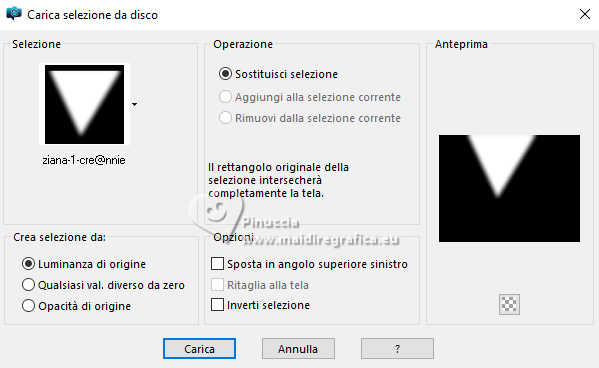
8. Effetti>Effetti 3D>Sfalsa ombra, colore nero.

9. Selezione>Innalza selezione a livello.
Selezione>Deseleziona.
10. Livelli>Duplica.
Effetti>Effetti di distorsione>Coordinate polari.
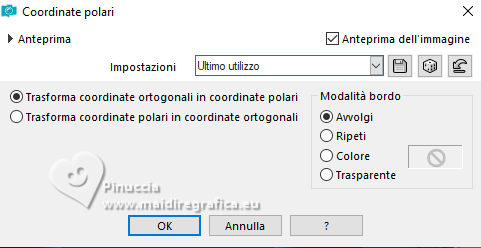
11. Effetti>Effetti 3D>Sfalsa ombra, con i settaggi precedenti.
Abbiamo questo:
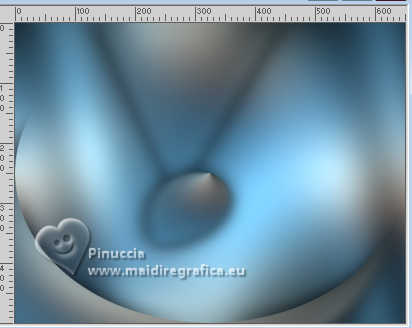
12. Livelli>Duplica.
Immagine>Rifletti>Rifletti orizzontalmente.
Immagine>Rifletti>Rifletti verticalmente (Immagine>Capovolgi).
13. Cambia la modalità di miscelatura di questo livello in Luce netta,
e abbassa l'opacità al 50%.
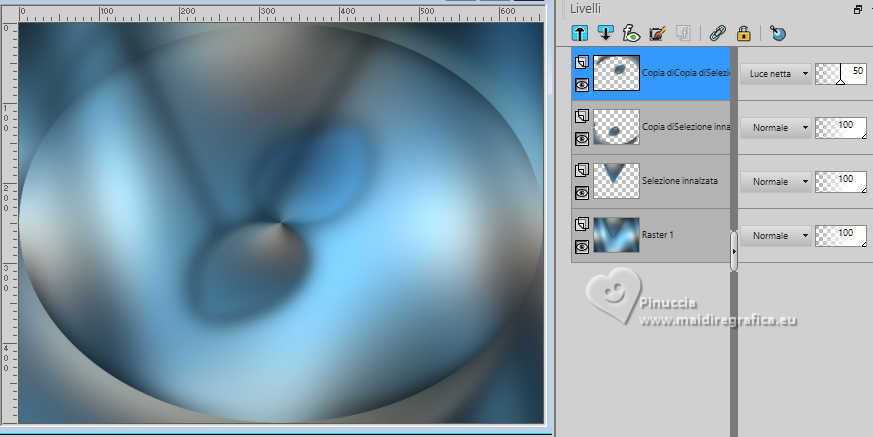
14. Selezione>Seleziona tutto.
Immagine>Aggiungi bordatura, simmetriche non selezionato, colore di sfondo.
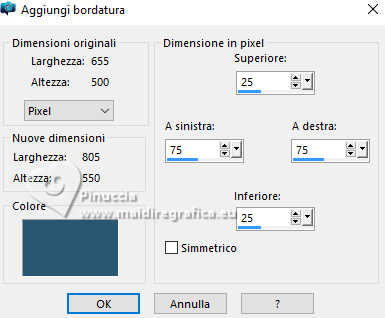
15. Effetti>Effetti di immagine>Motivo unico, con i settaggi precedenti.
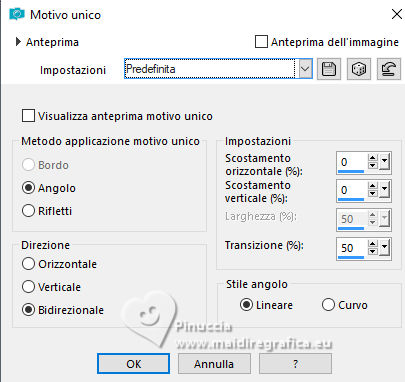
16. Selezione>Inverti.
Effetti>Effetti di trama>Mosaico di vetro.
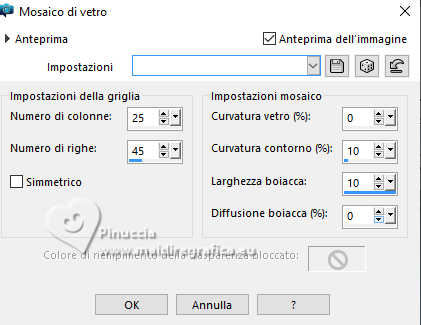
18. Effetti>Effetti 3D>Sfalsa ombra, con i settaggi precedenti.
Selezione>Deseleziona.
19. Effetti>Effetti di immagine>Motivo unico.
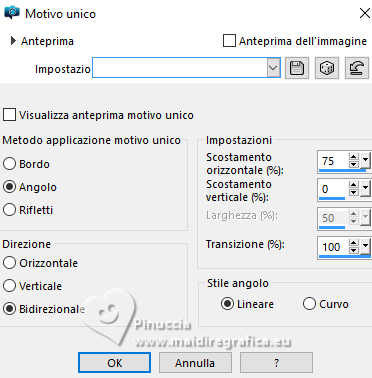
20. Attiva lo strumento Selezione 
(non importa il tipo di selezione impostato, perché con la selezione personalizzata si ottiene sempre un rettangolo)
clicca sull'icona Selezione personalizzata 
e imposta i seguenti settaggi.
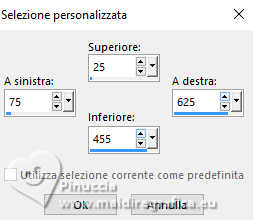
21. Effetti>Effetti 3D>Sfalsa ombra, con i settaggi precedenti.
22. Selezione>Innalza selezione a livello.
Selezione>Deseleziona.
23. Effetti>Plugins>Simple - 4Way Average
Questo effetto lavora senza finestra; risultato:

24. Effetti>Effetti di bordo>Aumenta di più.
25. Cambia la modalità di miscelatura di questo livello in Luce diffusa.
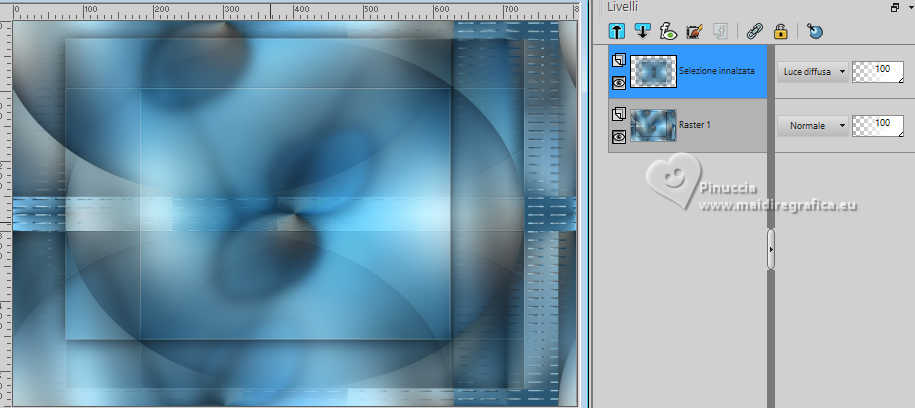
26. Selezione>Seleziona tutto.
Immagine>Aggiungi bordatura, simmetriche non selezionato, colore di primo piano.
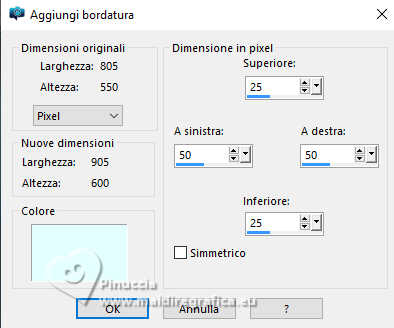
27. Selezione>Inverti.
Effetti>Effetti di trama>Intessitura
colore intessitura: colore di primo piano
colore spazio: colore di sfondo
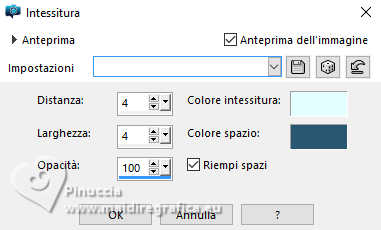
28. Effetti>Effetti distorsione>Vento - da sinistra, intensità 100.
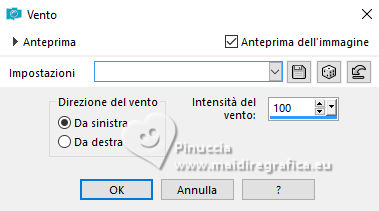
29. Selezione>Inverti.
Effetti>Effetti 3D>Sfalsa ombra, con i settaggi precedenti.
Selezione>Deseleziona.
30. Effetti>Effetti di immagine>Motivo unico.
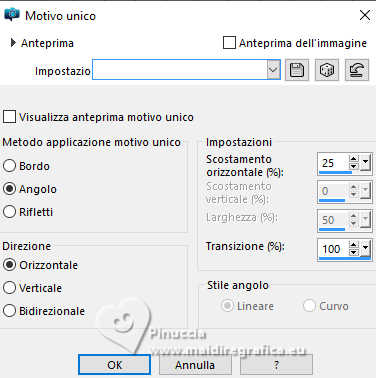
Effetti>Effetti di bordo>Aumenta.
31. Livelli>Duplica.
Immagine>Rifletti>Rifletti orizzontalmente.
32. Abbassa l'opacità di questo livello al 50%.
Livelli>Unisci>Unisci giù.
33. Selezione personalizzata 
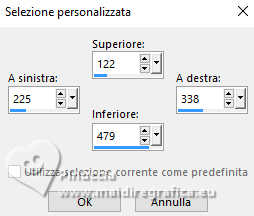
34. Effetti>Effetti 3D>Sfalsa ombra, con i settaggi precedenti.
35. Selezione>Modifica Selezione, e la zona selezionata diventa rossa.
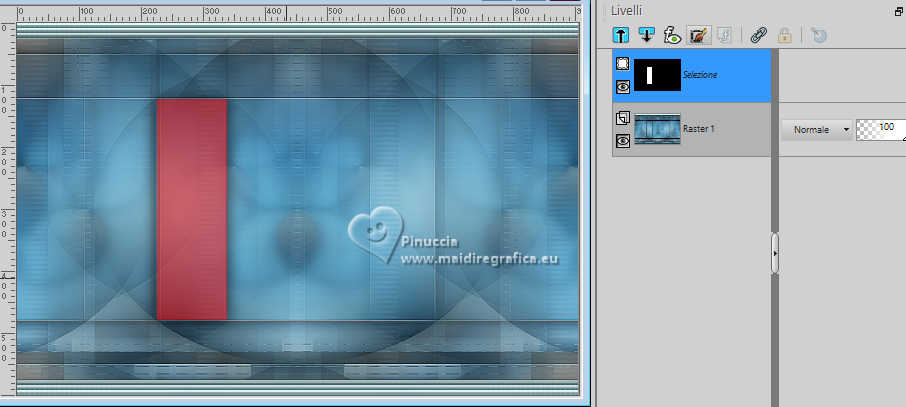
36. Immagine>Rifletti>Rifletti orizzontalmente.
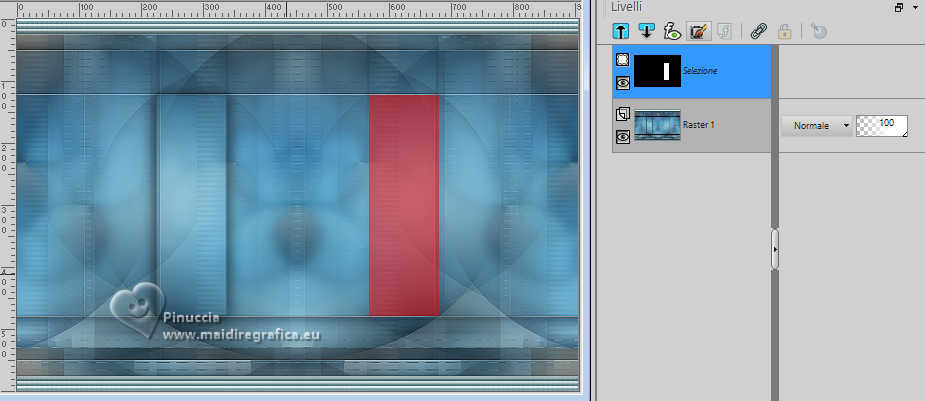
37. Selezione>Modifica selezione, e la zona rossa torna normale.
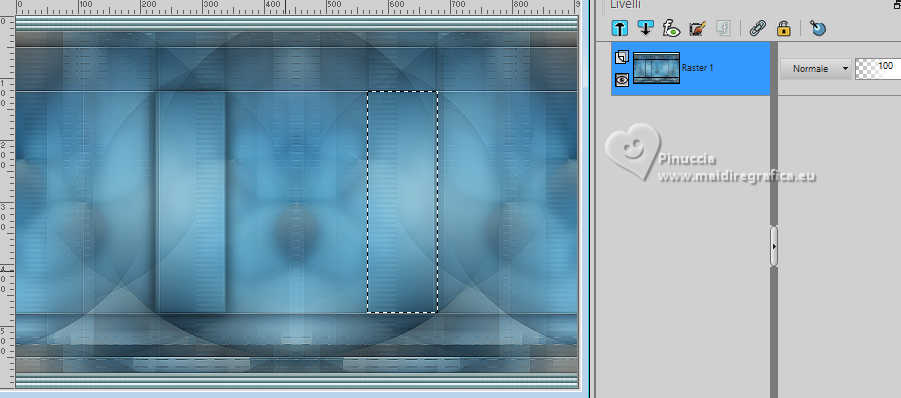
38. Effetti>Effetti 3D>Sfalsa ombra, con i settaggi precedenti.
39. Livelli>Nuovo livello raster.
Selezione>Carica/Salva selezione>Carica selezione da disco.
Cerca e carica la selezione ziana-2-cre@nnie
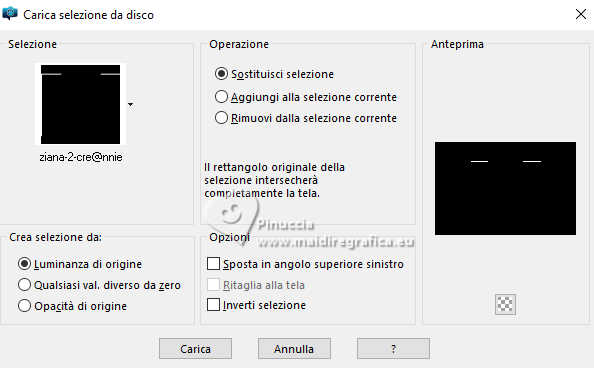
Riempi  la selezione con il colore di primo piano la selezione con il colore di primo piano
(non esitare, se necessario, a ingrandire l'immagine per vedere bene lo spazio da riempire)
Selezione>Deseleziona.
40. Livelli>Duplica.
Immagine>Ruota per gradi - 90 gradi a sinistra.
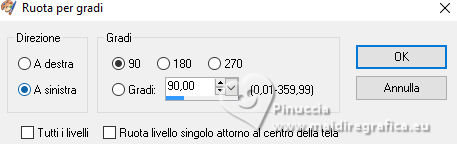
41. Livelli>Unisci>Unisci giù.
42. Effetti>Effetti di immagine>Motivo unico, con i settaggi standard.

43. Passa il colore di primo piano a Motivi e seleziona il motivo gold08
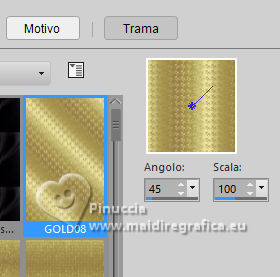
44. Livelli>Nuovo livello raster.
Riempi  il livello con il motivo oro. il livello con il motivo oro.
45. Livelli>Nuovo livello maschera>Da immagine.
Apri il menu sotto la finestra di origine e vedrai la lista dei files aperti.
Seleziona la maschera NarahsMasks_1733
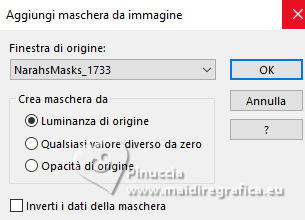
Livelli>Unisci>Unisci gruppo.
46. Effetti>Effetti 3D>Sfalsa ombra, con i settaggi precedenti.
Effetti>Effetti di bordo>Aumenta.
47. Livelli>Nuovo livello raster.
Selezione>Carica/Salva selezione>Carica selezione da disco.
Cerca e carica la selezione ziana-3-cre@nnie
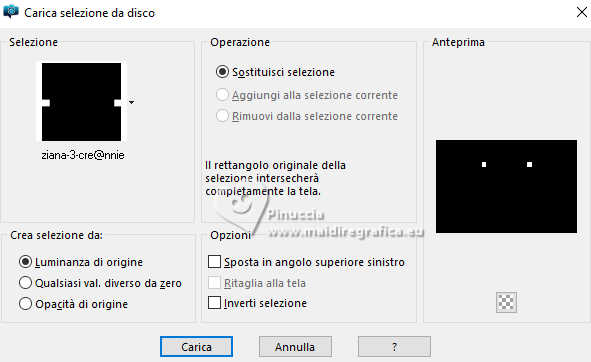
Riempi  la selezione con il motivo oro. la selezione con il motivo oro.
Selezione>Deseleziona.
48. Effetti>Plugins>Alien Skin Eye Candy 5 Impact - Glass
Seleziona il preset Clear e ok
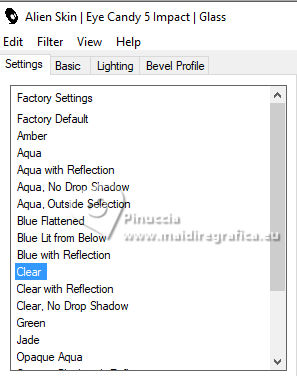
49. Effetti>Effetti di immagine>Motivo unico, orizzontale selezionato

Effetti>Effetti di bordo>Aumenta.
50. Attiva il livello inferiore.
Selezione personalizzata 
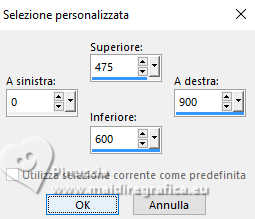
51. Effetti>Effetti geometrici>Prospettiva verticale.
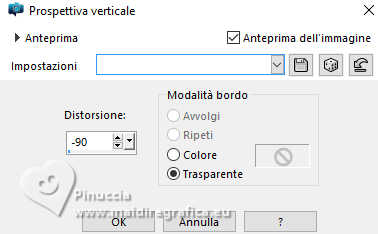
52. Selezione>Innalza selezione a livello.
Selezione>Deseleziona.
53. Effetti>Effetti geometrici>Inclina.
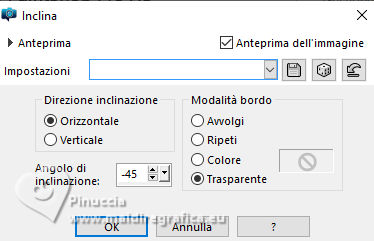
54. Effetti>Effetti 3D>Sfalsa ombra, con i settaggi precedenti.
Livelli>Disponi>Porta in alto.
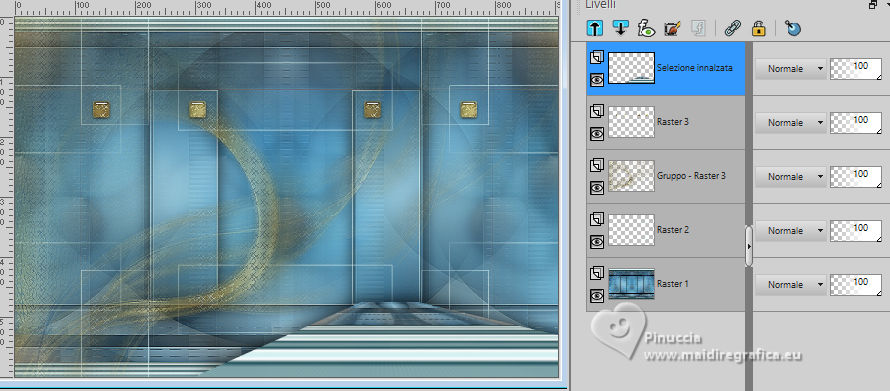
55. Attiva nuovamente il tube 4039-woman-LB TUBES e vai a Modifica>Copia.
Torna al tuo lavoro e vai a Modifica>Incolla come nuovo livello.
Immagine>Ridimensiona, all'80%, tutti i livelli non selezionato.
56. Tasto K per attivare lo strumento Puntatore 
Posizione X: 584,00 - Posizione Y: 68,00
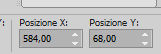
57. Effetti>Effetti 3D>Sfalsa ombra, con i settaggi precedenti.
58. Livelli>Duplica.
Regola>Sfocatura>Sfocatura gaussiana, con i settaggi precedenti.
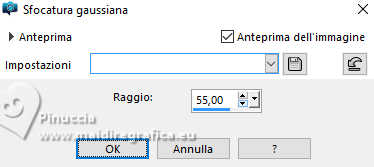
59. Cambia la modalità di miscelatura di questo livello in Moltiplica.
Livelli>Disponi>Sposta giù.
60. Apri tekst-ziana 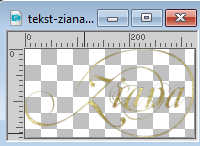
Modifica>Copia.
Torna al tuo lavoro e vai a Modifica>Incolla come nuovo livello.
Posizione X: 20,00 - Posizione Y: 219,00.
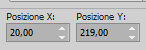
Tasto M per deselezionare lo strumento.
61. Effetti>Effetti 3D>Sfalsa ombra, colore nero.
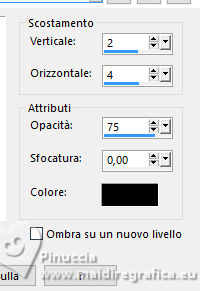
62. Firma il tuo lavoro su un nuovo livello.
63. Selezione>Seleziona tutto.
Immagine>Aggiungi bordatura, 25 pixels, simmetriche, colore di sfondo.
64. Effetti>Effetti 3D>Sfalsa ombra, colore nero.

Selezione>Deseleziona.
65. Immagine>Ridimensiona, 800 pixels di larghezza, tutti i livelli selezionato.
Salva in formato jpg.
Per i tubes di questi esempi grazie
Luz Cristina

Franie Margot


Puoi scrivermi se hai problemi o dubbi, o trovi un link che non funziona, o soltanto per un saluto.
23 Novembre 2024

|





